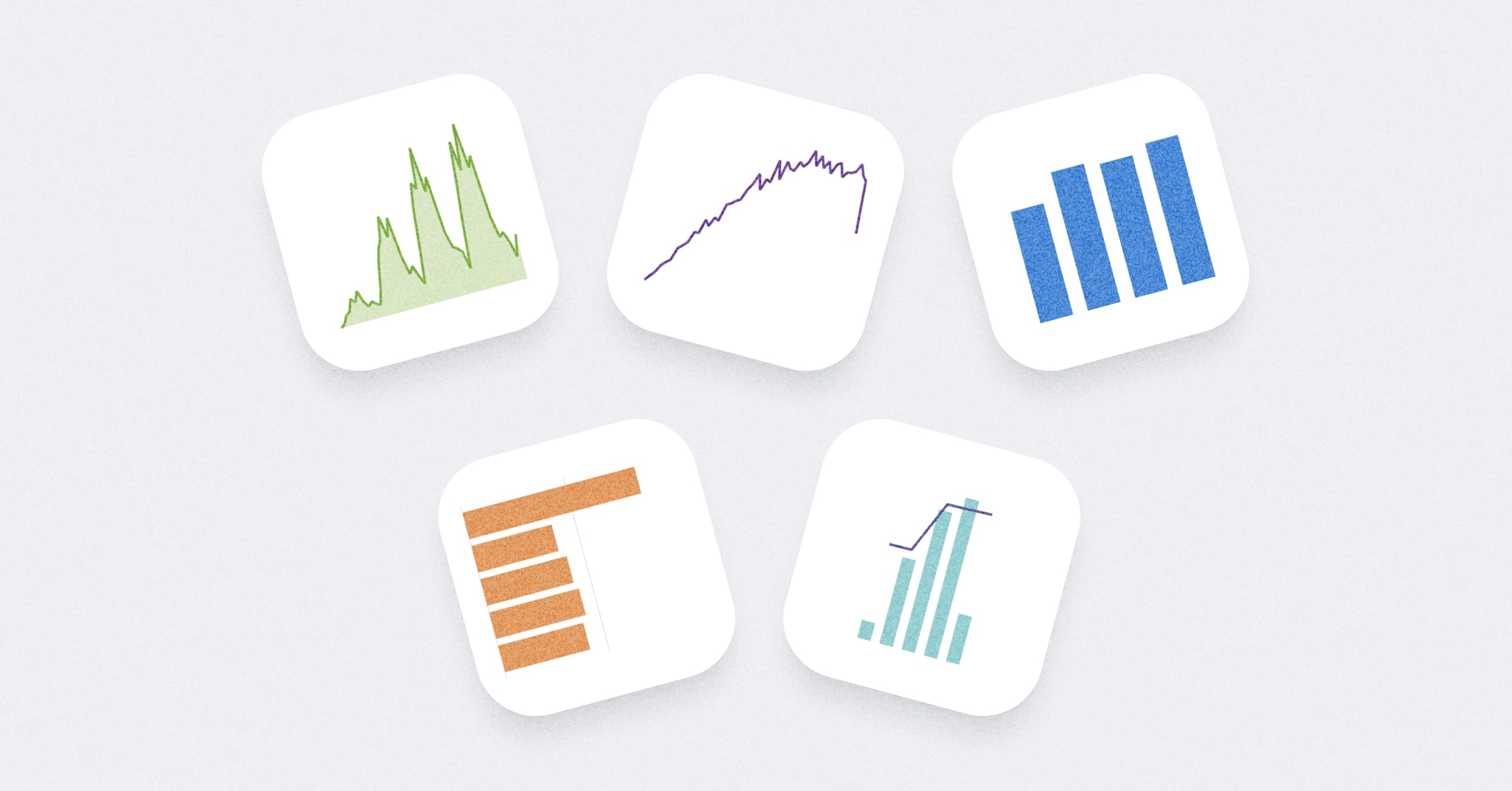分享答案
如何保存问题
每当您找到一个希望稍后保存的答案时,请点击屏幕右上角的保存按钮。这也会保存您为答案选择的可视化选项。

将出现一个模态窗口,提示您为问题命名和描述,并选择要将问题保存到哪个 集合 中。请注意,您的管理员可能已设置配置,使得您只能 在特定集合中保存问题,但您始终可以在个人集合中保存项目。保存问题后,您将被告知是否要将问题添加到新的或现有的仪表板中。
现在,无论何时您想再次参考您的问题,都可以通过在 Metabase 顶部的搜索栏中搜索它,或者通过导航到您保存它的集合来找到它。
关于您的问题的信息
一旦保存了问题,您就可以点击右上角的 信息 图标来查看您问题的某些元数据。
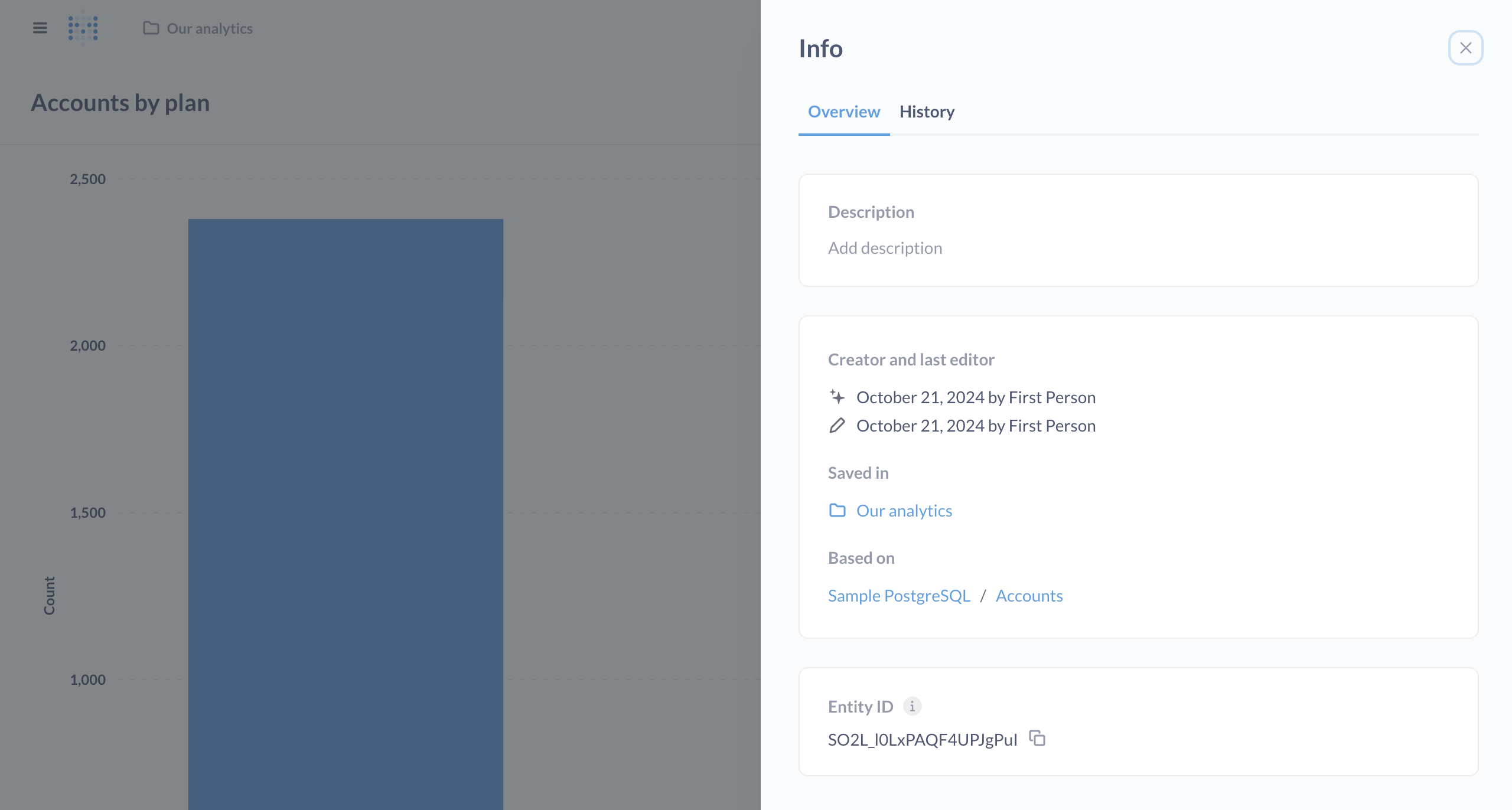
概览选项卡
- 描述,您可以添加——它甚至支持 Markdown!
- 谁创建了问题,以及最后谁编辑了它
- 问题保存的集合
- 问题基于的数据。
- 问题的实体 ID(您可以使用 序列化 在多个 Metabase 之间保持 ID 的一致性)。
历史记录选项卡
查看 历史记录。
下载您的问题结果
查看 导出结果。
编辑您的问题
点击问题的标题来编辑问题的名称。
打开 三个点 (…) 菜单来
点击 信息 图标来
* 在 专业和企业计划 中可用。
收藏一个问题
点击 书签 图标来将问题固定到您的 Metabase 侧边栏。请参阅 书签。
基于已保存的问题构建
要将已保存的问题作为另一个问题的基础,您可以
- 打开 三个点 (…) 菜单 > 将其转换为 模型。
- 创建一个新的问题 并在 选择起始数据 下搜索您的已保存问题。
- 在 SQL 查询中引用问题.
缓存问题结果
查看 按问题缓存。
通过公开链接共享问题
如果您的 Metabase 管理员已启用保存的问题或仪表板的 公开共享,您可以去那个问题或仪表板并点击共享图标以找到其公开链接。任何人都可以查看公开链接,即使他们没有访问 Metabase 的权限。您还可以使用公开嵌入代码将问题或仪表板嵌入到简单的网页或博客文章中。
![]()
要共享一个问题,请点击问题右下角的向上向右箭头。
设置警报
您可以设置定期运行的问题,并在结果有趣时通知您。请参阅 警报。
阅读关于其他 Metabase 版本 的文档。